如何安裝 WordPress 主題
已發表: 2022-10-28WordPress 是一種流行的內容管理系統 (CMS),可讓您從頭開始創建網站或博客,或改進現有網站。 安裝 WordPress 主題有兩種方法:通過 WordPress 管理面板,或通過 FTP 上傳主題文件。 第一種方法是推薦的方法,因為它是最簡單和最用戶友好的。 要通過 WordPress 管理面板安裝主題,只需按照以下步驟操作: 1. 登錄到您的 WordPress 管理面板。 2. 在左側邊欄中,導航到外觀 > 主題。 3. 在主題頁面上,單擊添加新按鈕。 4. 在添加主題頁面,您可以在 WordPress 主題庫中搜索主題(這是推薦的方式),也可以從您的計算機上傳主題。 5. 如果要搜索主題,只需在搜索字段中輸入關鍵字或主題名稱,然後單擊搜索按鈕。 將顯示匹配主題的列表。 6. 要安裝主題,只需將鼠標懸停在主題上,然後單擊安裝按鈕。 7. 安裝主題後,您可以通過單擊激活按鈕來激活它。 第二種方法是通過 FTP 上傳主題文件來安裝 WordPress 主題。 此方法僅推薦給高級用戶,因為它要求您通過 FTP 連接到您的服務器並將主題文件上傳到正確的位置。 要通過 FTP 安裝 WordPress 主題,請執行以下步驟: 1. 從主題作者的網站下載主題文件。 在您的計算機上解壓縮主題文件。 通過 FTP 連接到您的服務器。 導航到 /wp-content/themes/ 目錄。 將解壓後的主題文件夾上傳到 /wp-content/themes/ 目錄。 上傳主題後,您可以通過轉到 WordPress 管理面板中的外觀 > 主題來激活它。
雖然您可以輕鬆安裝 WordPress 主題,但請記住,如果您激活新主題,它將影響 WordPress 網站的外觀和功能。 如果您想從 WordPress.org 主題目錄安裝免費的 WordPress 主題,您可以在 WordPress 儀表板中找到它。 如果您已經有了要使用的主題,只需單擊“上傳主題”按鈕。 您可以使用內置的 WordPress 主題定制器來更改您的主題。 某些主題包括您可能需要配置的額外設置。 如果您現在訪問您的網站,您會注意到您的新主題正在運行。 如果您有興趣入門,可以學習如何使用 FTP 安裝 WordPress 主題。
Hestia WordPress 主題是免費的,目前可供下載。 只需將鼠標懸停在其上,即可在您的網站上使用此主題。 “主題”文件夾可用於上傳您的新主題。 子主題是看起來和功能類似於父主題的子主題。 為了使用子主題,您必須首先在您的網站上安裝父主題和子主題。 您也可以使用 SeedProd 創建自己的 WordPress 主題。 選擇一個與您的想法非常相似的極簡主義主題。 嘗試在演示網站上運行網站速度測試,以確保主題在移動設備上看起來很棒。 如果不是自定義 WordPress 主題,您可以在自己的網站上使用幾個免費或付費主題。
如何將我的 WordPress 主題重置為默認值?
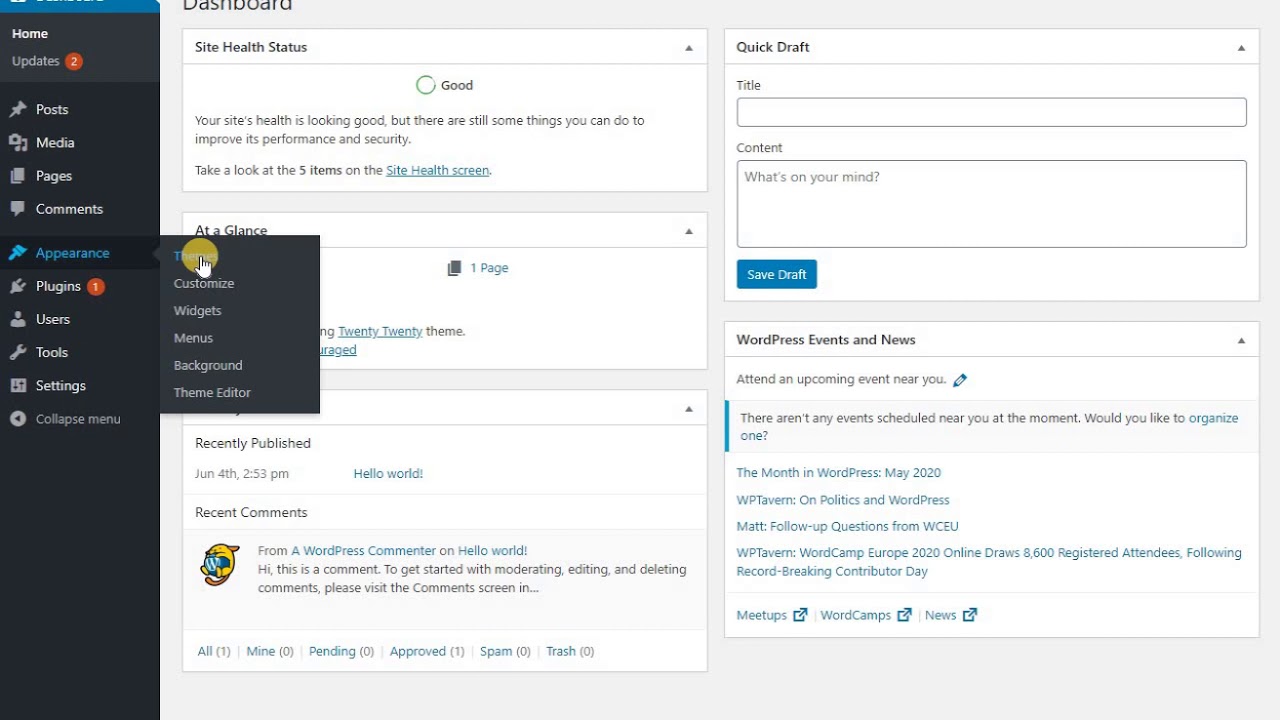
如果您想將 WordPress 主題重置為其默認設置,您可以通過轉到 WordPress 儀表板並選擇外觀選項卡來執行此操作。 從這裡,您需要選擇重置主題設置的選項。 這將顯示一條確認消息,詢問您是否確定要重置主題設置。 確認後,您的 WordPress 主題將重置為其默認設置。
創建 WordPress 主題的主要文件是圖形、樣式表和代碼。 有兩種方法可以在 WordPress 中更改主題。 第一種方法是使用 WordPress 管理儀表板。 方法 2 將教您如何手動更改 WordPress 主題。 當 WordPress 生成表名時,它會在它們前面加上 WP_。 在上圖中,可以更改數據庫前綴。 對右側面板上的行進行更改後,您將能夠看到新主題的運行情況。

刪除未使用的 WordPress 主題以避免惡意軟件
如果您的網站上沒有安裝 WordPress 主題,建議您將其刪除。 由於主題可用於隱藏惡意代碼或惡意軟件,因此如果它們不再有用,則經常建議將其刪除。
重新安裝 WordPress 會刪除所有內容嗎?
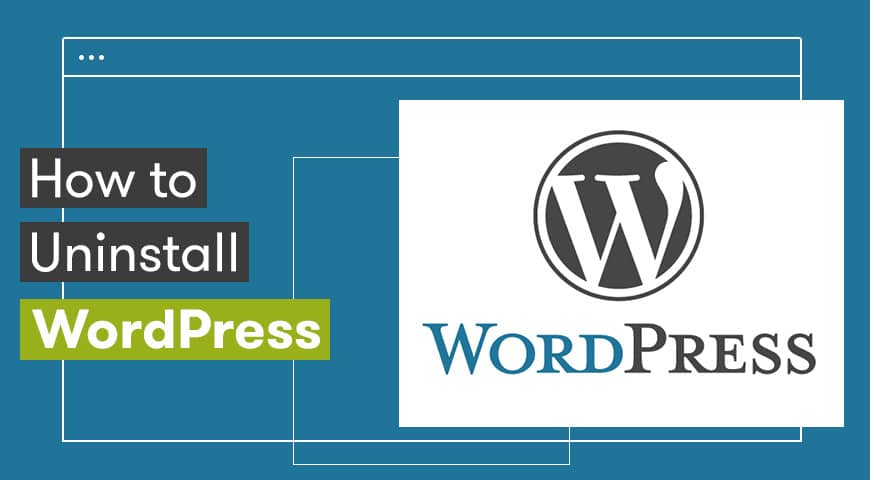
不,重新安裝 WordPress 不會刪除所有內容。 但是,為了安全起見,在執行任何類型的更新或升級之前備份數據始終是一個好主意。
我們提供了手動重新安裝 WordPress 的分步說明,以免丟失任何內容。 在重新安裝 WordPress 之前,請確保您的計算機上有備份。 如果其他一切都失敗了,您可以確信您的計算機上仍然有安全的備份。 如果您的儀表板被黑客入侵或配置錯誤,您應該先嘗試此方法。 如果您遵循此方法,您將擁有最新版本的 WordPress。 如果您當前無法訪問您的儀表板,則需要通過 FTP 重新安裝 WordPress(請參閱上面的信息)。
刪除 WordPress:永久刪除您的內容和設置
刪除 WordPress 後,您可以永久刪除所有 WordPress 內容和設置。 在您刪除您的網站之前,您必須先將其恢復到其原始狀態。
如何安裝購買的 WordPress 主題
安裝 WordPress 主題是一個簡單的過程。 您可以通過轉到 WordPress 儀表板中的“外觀”選項卡並選擇“添加新主題”來完成此操作。 從那裡,您可以上傳主題 ZIP 文件或搜索要安裝的主題。 找到所需的主題後,只需單擊“安裝”,其餘的工作將由 WordPress 完成。
Bluehost 的 WordPress 市場允許您瀏覽、購買、安裝和管理 WordPress 主題、插件和附加組件,以及管理您的 WordPress 主題、插件和附加組件。 本文將引導您完成停用、更改或刪除 WordPress 主題和插件的過程,無論您在網站的哪個位置。 在禁用的站點上啟用、禁用和刪除 WordPress 插件和主題的步驟是什麼? MoJo Marketplace 平台使您能夠將第三方腳本直接安裝到您的託管帳戶中。 流程的第一步需要包含演示導入的 WordPress 主題,最好是包含一鍵式演示導入的主題。 如果您只是為了寫作而寫博客,免費主題可能是一種選擇。 高級主題比免費主題具有更多功能和風格。
我可以在不丟失內容的情況下重新安裝 WordPress 主題嗎?
如果主題損壞或丟失文件,重新安裝有時是解決它的唯一方法。 如果您沒有修改任何核心主題文件或將任何自定義文件添加到主題文件夾,則可以重新安裝主題而不會丟失其任何設置或內容。
主題安裝
安裝主題是向您的網站添加新主題的過程。 這可以通過將主題文件上傳到您的服務器或使用主題安裝工具來完成。 安裝主題後,您可以激活它並開始在您的網站上使用它。
本教程將引導您完成如何安裝和激活 WordPress 主題。 通過在官方 WordPress.org 主題目錄中搜索主題來安裝主題。 當您單擊相應的選項卡時,您可以快速查找所需的主題。 如果您不知道主題的名稱,可以使用特徵過濾器工具進行搜索。 通過訪問 WordPress 的主題部分,可以查看與您的搜索相對應的所有主題。 您可以從它們各自的下拉菜單中選擇演示版或準備安裝的版本。 如果您在 WordPress.org 目錄中沒有看到主題,請將其添加到主題部分。 上傳主題選項位於頁面頂部。
